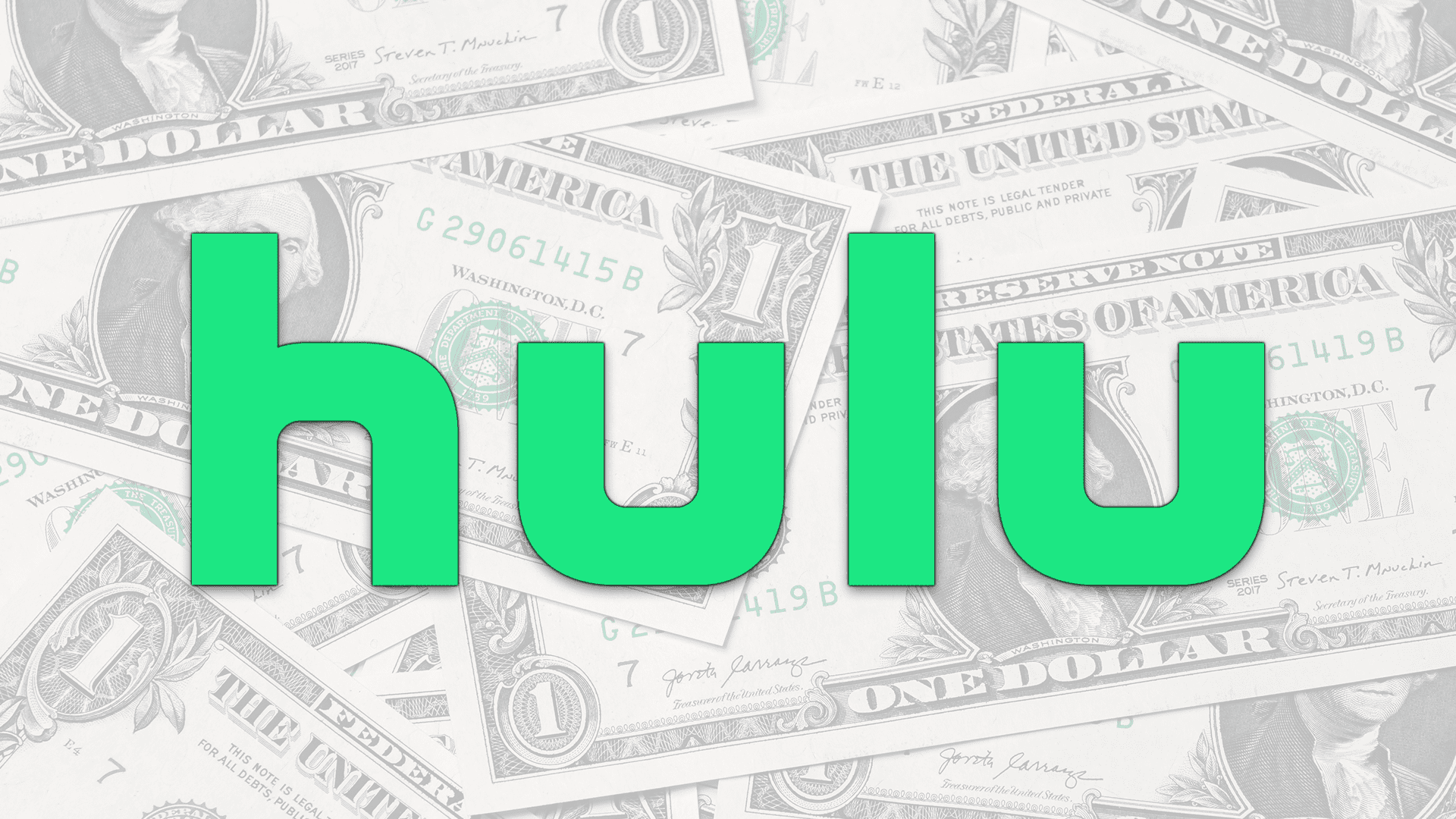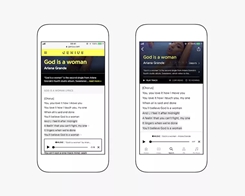Cara memperbaiki kesalahan status driver Windows sepuluh
Catatan: Dalam topik berikutnya yang akan Anda baca, Anda akan mempelajari tentang: Cara memperbaiki kesalahan status driver Windows sepuluh
Apakah Anda takut dengan layar biru kesalahan kematian? Beberapa alasan dapat menyebabkan layar biru tetapi kesalahan dalam status kesalahan driver adalah penyebab utamanya masalah BSOD di komputer.
Hal berikutnya yang terlintas dalam pikiran adalah apa penyebabnya drivrutinsfelstatusfel di Windows 10 unit? Penyebab yang paling mungkin dari masalah ini adalah perangkat keras yang tidak kompatibel, driver yang rusak, dan pengaturan yang salah.
Namun potensi masalah tersebut dapat diatasi dan diselesaikan dengan bantuan solusi sederhana dan lugas yang akan kami jelaskan melalui artikel ini.
Teknik pemecahan Windows 10 Kesalahan status pengemudi:
Seperti yang ditunjukkan bahwa penyebab utama kegagalan driver terkait dengan pemasangan driver atau catu daya, tantangan ini dapat diatasi dengan solusi berikut.
1. Perbarui driver sistem
Cara terbaik dan termudah untuk memperbarui driver sistem adalah dengan menggunakan Pembaruan driver gratis terbaik peralatan. Instal alat pembaruan driver yang menjanjikan di sistem Anda hanya dalam beberapa menit. Anda kemudian dapat secara otomatis memindai komputer Anda untuk driver yang rusak atau hilang.
Setelah pengandar yang perlu diperbaiki telah terdeteksi, alat ini dapat mencari versi pengandar yang asli dan diperbarui dan menginstalnya di komputer Anda hanya dengan satu klik.
Jadi memiliki alat pembaruan driver sangat penting untuk menjaga sistem Anda tetap mutakhir sehingga komputer Anda tidak pernah mengalami kesalahan karena driver yang salah.
Driver yang diperbarui juga memastikan bahwa komputer Anda berjalan lancar dan tidak macet atau macet selama permainan atau saat melakukan tugas lanjutan lainnya.
Baca lebih banyak: Bagaimana cara memperbaiki Windows Perbarui masalah
2. Hapus instalan perangkat lunak pihak ketiga
berkali-kali Perangkat lunak antivirus dapat menyebabkan interferensi dan mengganggu operasi normal komputer. Dalam kasus seperti itu, perangkat lunak anti-virus mungkin dinonaktifkan untuk sementara.
Anda juga dapat mencoba menghapus perangkat lunak anti-virus dan semua aplikasi yang baru diunduh karena dapat menyebabkan kesalahan status driver.
Untuk menghapus program, gunakan langkah-langkah di bawah ini:
- Di bawah Program dan Fitur, klik tombol di Panel Kontrol “Copot programnya.”
- Di sana Anda dapat menemukan perangkat lunak anti-virus bersama dengan program lain yang baru diinstal.
- Anda dapat mengeklik kanannya untuk memilih opsi “Uninstall” dan menghapus program dari sistem.

- Terakhir, tunggu beberapa saat hingga proses uninstall selesai.
- Anda kemudian dapat mem-boot ulang sistem untuk berharap kesalahan BSOD tidak lagi terjadi.
Tetapi jika masalah tidak teratasi, coba perbaiki di bawah ini.
3. Ubah pengaturan Power Plan
Sopir status daya masuk Windows 10 dapat diatasi dengan mengubah pengaturan rencana daya. Untuk melakukannya, ikuti langkah-langkah di bawah ini:
1. Buka Panel Kontrol dan buka Opsi Daya.
2. Lalu klik “Ubah pengaturan paket.”
3. Klik “Ubah pengaturan daya lanjutan.”
4. Kemudian beberapa opsi akan terbuka di depan Anda dan Anda harus melakukan hal berikut:
- Matikan tidur dan hibernasi di bagian “Tidur”. Untuk melakukan ini, pilih opsi “Jangan Pernah” dari pengaturan yang tersedia.
- Di bawah bagian “Tombol dan penutup daya”, pilih opsi ‘Jangan lakukan apa pun’ dari pengaturannya.

- Terakhir, klik “Terapkan” dan kemudian “OK”.
- Melakukannya sepenuhnya menonaktifkan tidur dan hibernasi dan tidak menyebabkan kesalahan apa pun dalam status daya pengemudi.
4. Lepaskan perangkat keras eksternal
Jika perangkat periferal seperti speaker, mouse, printer, atau pemindai tidak berfungsi dengan benar, Anda dapat mencabutnya lalu mem-boot ulang sistem untuk melihat apakah driver mengalami masalah daya. Windows 10 teratasi atau tidak.
Jika Anda tidak lagi mengalami masalah ini, Anda dapat menguji setiap perangkat keras eksternal dengan menginstal ulang dan mengamatinya satu per satu untuk menentukan perangkat keras mana yang paling mungkin menyebabkan masalah.
Setelah Anda menentukan perangkat keras mana yang menyebabkan kesalahan BSOD, Anda dapat menginstal ulang driver untuk memperbaiki perangkat keras.
Baca lebih banyak: Cara memperbaiki masalah layar hitam Windows sepuluh
5. Kembalikan driver grafis ke versi sebelumnya
Tentang itu baru-baru ini perbarui driver grafis kemudian beroperasi, itu mungkin dapat menyebabkan masalah kegagalan daya pengemudi. Jadi untuk mengatasi masalah ini Anda dapat menggunakan langkah-langkah berikut:
- Buka Pengelola Perangkat.
- Luaskan bagian driver dan klik di atasnya untuk membuka jendela ‘Properties’.
- Kemudian di tab “Driver” Anda akan menemukan tombol bernama “Kembali ke pengemudi.”

- Anda dapat mengklik tombol ini untuk kembali ke versi driver tampilan sebelumnya.
- Terakhir, Anda bisa menunggu hingga prosesnya selesai.
- Cara lainnya, Anda dapat “Mencopot pemasangan” dan memasang ulang driver kartu grafis untuk mengatasi masalah tersebut.
kesimpulan
Terkadang Anda memperbarui Windows 10 PC terakhir dapat menyelesaikan status kesalahan driver bersama dengan kesalahan BSOD.
Jadi ini semua orang. Semoga Anda akan menemukan metode untuk memperbaiki kesalahan status kesalahan driver Windows 10 unit berguna dari artikel ini.